Använd filteraktiviteten för att filtrera objekt från en matris
Du kan använda en filteraktivitet i en pipeline för att tillämpa ett filteruttryck på en indatamatris.
Förutsättningar
För att komma igång måste du uppfylla följande krav:
- Ett klientkonto med en aktiv prenumeration. Skapa ett konto kostnadsfritt.
- En arbetsyta skapas.
Lägga till en filteraktivitet i en pipeline med användargränssnittet
Utför följande steg för att använda en filteraktivitet i en pipeline:
Skapa aktiviteten
Skapa en ny pipeline på din arbetsyta.
Välj fliken Variabler i området pipelineinställningar och välj sedan + Ny för att lägga till en ny pipelinevariabel av matristyp.
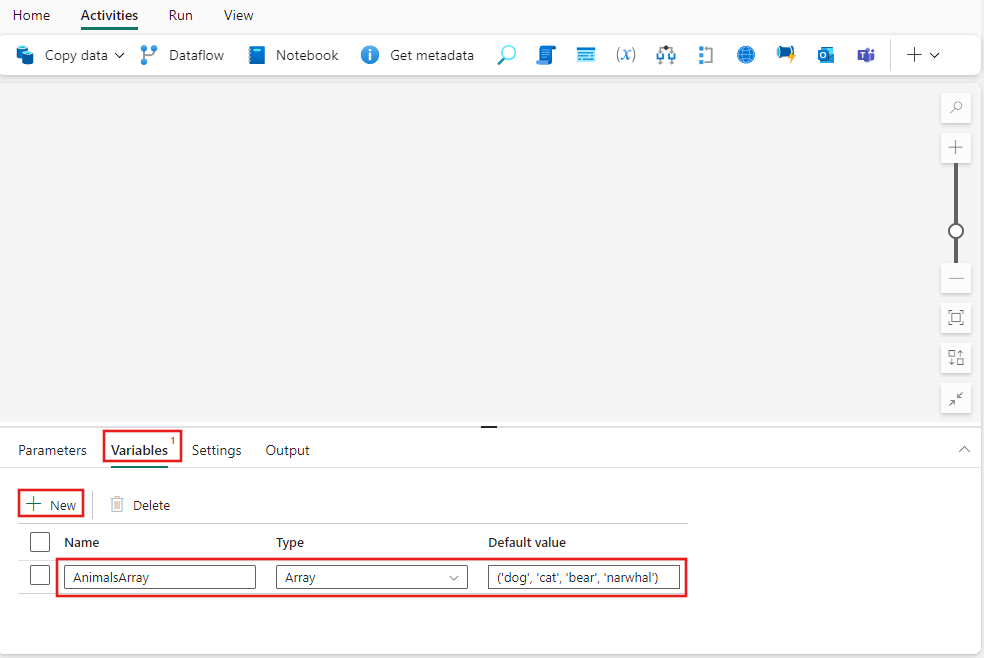
Sök efter Filter i fliken Aktiviteter i pipeline och välj det för att lägga till det i arbetsytan för pipeline. Du kan behöva expandera den fullständiga listan över aktiviteter genom att välja knappen + längst till höger i verktygsfältet.
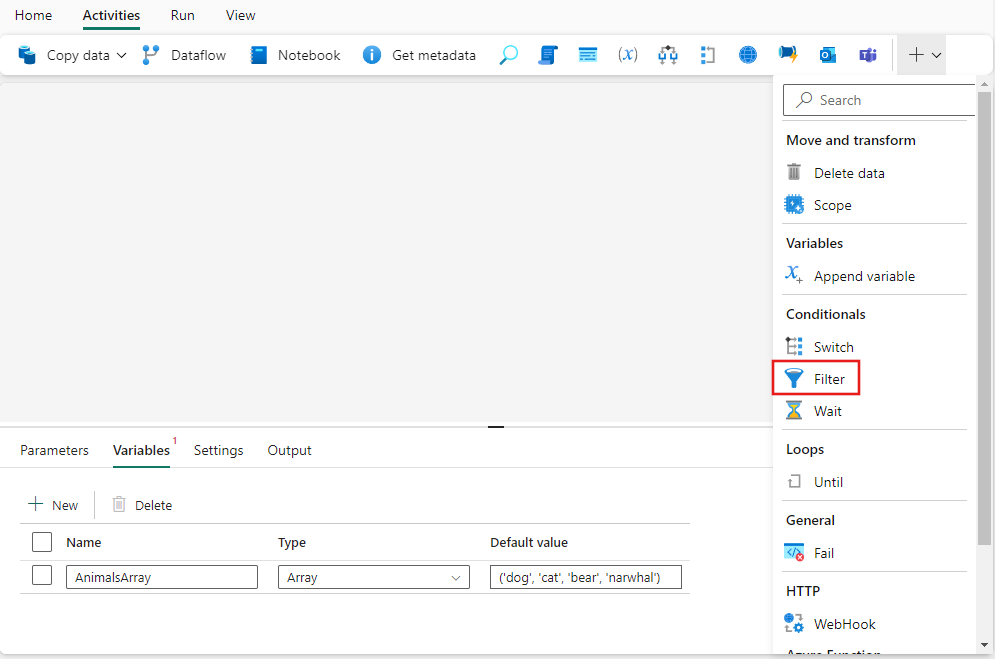
Välj den nya filteraktiviteten på arbetsytan om den inte redan är markerad.
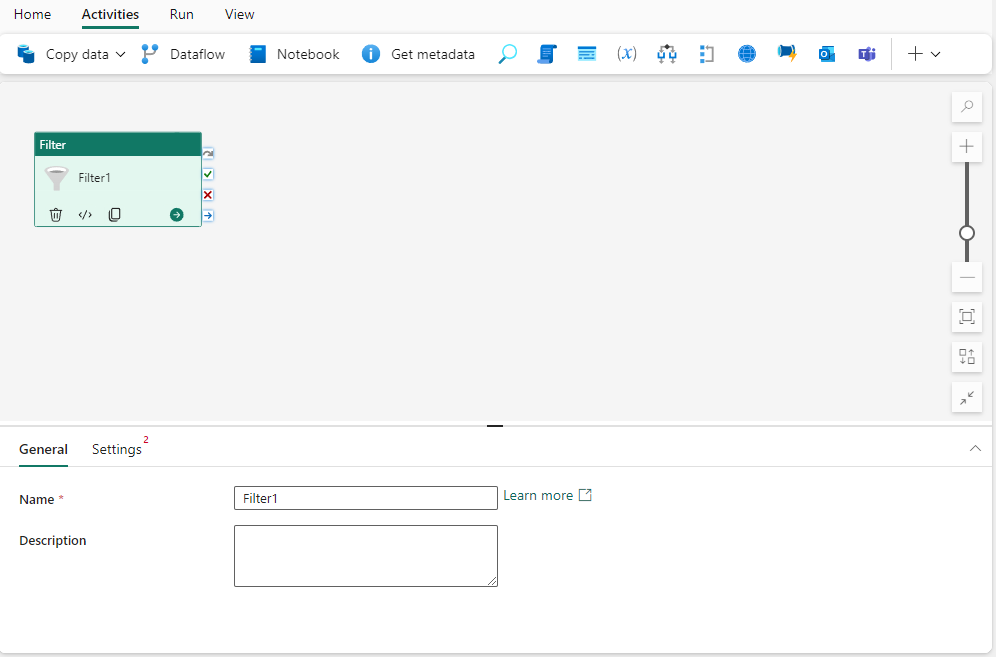
Se vägledningen för Allmänna inställningar för att konfigurera den allmänna inställningsfliken .
Filterinställningar
Välj fliken Inställningar, där du kan ange en matrislista över objekt och ett Villkor som ska tillämpas på varje objekt. Båda inställningarna stöder dynamiskt innehåll.
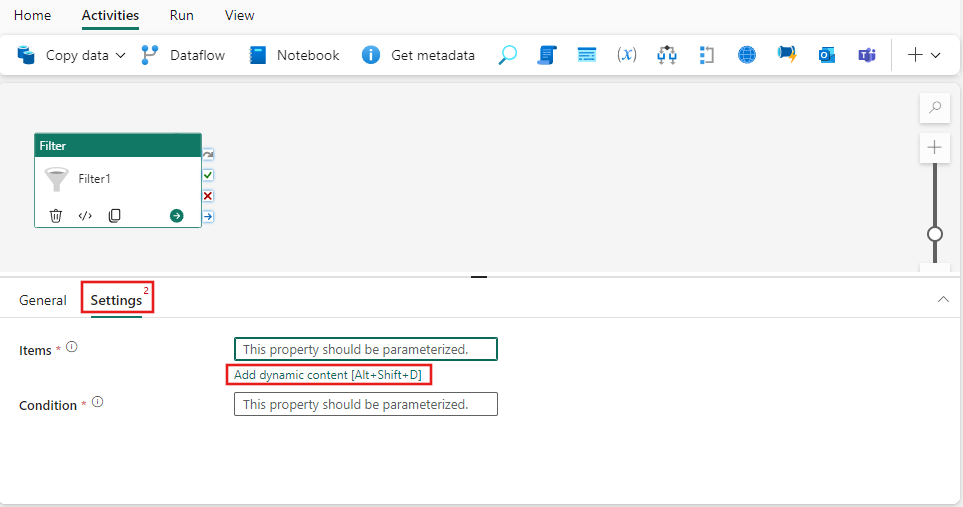
Det här enkla exemplet filtrerar matrisen till hund, men en verklig användning kan vara så komplex som nödvändigt med hjälp av någon av de funktioner och värden som är tillgängliga i det dynamiska uttrycksverktyget. Välj Lägg till dynamiskt innehåll för Objektoch välj sedan fliken Variabler i Pipeline-uttrycksverktygetoch välj den tidigare skapade AnimalsArray. Välj sedan OK.
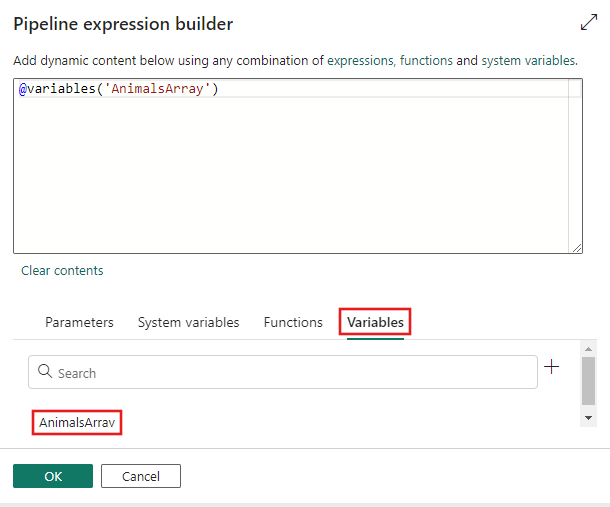
Välj Lägg till dynamiskt innehåll igen, den här gången för inställningen Villkor. Item()-uttrycket returnerar värdet för det aktuella objektet när filteraktiviteten itererar genom den angivna listan över matrisobjekt. Med funktionen equals() kan vi jämföra det med objektet för att returnera sant eller falskt för varje objekt. Endast objekt som returnerar true inkluderas i utdatamatrisen för filteraktiviteten, som sedan kan användas i andra aktiviteter.
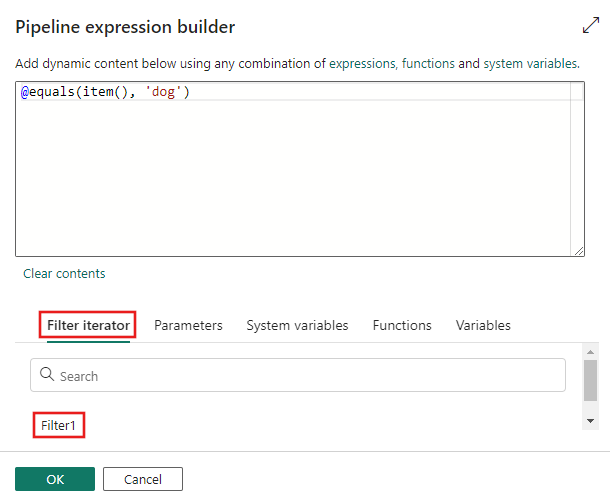
Spara, kör eller schemalägg pipelinen
När du har lagt till ytterligare nödvändiga aktiviteter med hjälp av utdatamatrisen för filteraktiviteten växlar du till fliken Start överst i pipelineredigeraren och väljer knappen Spara för att spara pipelinen. Välj Kör för att köra programmet direkt, eller Schemalägg för att planera det. Du kan också visa körningshistoriken här eller konfigurera andra inställningar.
